티스토리 뷰
목차
- 삼성 SL-C513W 레이저 프린터 드라이버 설치 및 모바일 무선 연결
1.1 SL-C513W 레이저 프린터 드라이버 설치하기
1.2 SL-C513W 레이저 프린터 모바일 연결방법 6가지
1.3 SL-C513W 레이저 프린터 무선 연결하기
1.4 SL-C513W 레이저 프린터 토너 교체 및 초기화
1.5 SL-C513W 레이저 프린터 양면 인쇄 방법
1.6 SL-C513W 레이저 프린터 용지 걸림
1.7 SL-C513W 레이저 프린터 스펙 정리
1.8 SL-C513W 레이저 프린터 단점 장점 - 당신만을 위한 추천 리스트
삼성 SL-C513W 레이저 프린터 드라이버 설치 및 모바일 무선 연결
이번 포스팅에서는 삼성 SL-C513W 레이저 프린터 드라이버 설치 및 모바일 무선 연결을 꼼꼼하고 자세하게 알아보겠습니다.
프린터 또는 복합기 어떤 제품 사용하시나요? 소형 사이즈로 다양한 공간에서 간편하게 설치하여 사용할 수 있는 심플하며 콤팩트한 디자인 SL-C513W 컬러 레이저 프린터를 소개해보려고 합니다.
▼아래에서 삼성 SL-C513W 레이저 프린터에 대해 아주 철저하게 알아보겠습니다.

1.1 삼성 SL-C513W 레이저 프린터 드라이버 설치하기
삼성 SL-C513W 프린터는 위에서 말했다시피 심플하며 콤팩트한 디자인으로 직장, 사무실, 집 등 다양한 공간에서 사용할 수 있는 인기 프린터 중 하나입니다.
일부 사람들은 집에 프린터가 없거나 사용을 많이 안 해 인쇄소, 복사집 등에 가서 출력을 많이 하고 있는 걸로 알고 있습니다.
기존에 잉크젯 프린터 또는 타사의 기기를 사용 중 고장이 나서 고민 중에 삼성 제품을 선택해서 사용했는데 저렴한 가격에 성능이 좋았다는 분들이 많이 있습니다.
우선 ▼아래 링크를 통해 신속하게 드라이버 다운로드부터 하시길 바랍니다. 그 후 설치하기부터 자세한 사용방법을 알아보겠습니다.

1.2 삼성 SL-C513W 레이저 프린터 모바일 연결방법 6가지
SL-C513W 레이저 프린터는 모바일로 연결하여 사용할 수 있습니다.
참고로 모바일 앱은 삼성 스마트폰 구글 플레이스토어에서만 다운로드 가능하며 애플 아이폰 사용자는 에어프린트(Air Print) 기능을 사용하여 프린터를 사용할 수 있습니다.
1. 앱 다운로드 하기
본인 스마트폰 구글 플레이스토어 에 접속해서 삼성 모바일 프린트를 검색합니다.
2. 지원되는 Mobile OS 확인하기
삼성 모바일 프린트(Samsung Mobile Print) : 안드로이드 OS 4.0 또는 이상, iOS 8.0 또는 이상
확인하시길 바랍니다.
3. 제품의 Mopria 인쇄 설정
Mopria 기능을 사용하려면 Bonjour(mDNS) 및 IPP 프로토콜 이 제품에 필요합니다. Mopria 기능
을 활성화하는 방법은 다음과 같습니다.
1. SyncThru™ Web Service에 접속합니다.
2. 설정 탭 > 네트워크 설정 > 표 준 TCP/IP, LPR, IPP > IPP를 선택합니다. 그다음 사용을 선택
합니다.
3. 설정 탭 > 네트워크 설정 > mDNS를 선택하세요. 그다음 사용을 선택합니다.
4. 보안 탭 > 시스템 보안 > 기능 관리 > 모프리아를 선택하세요. 그다음 사용을 선택합니다.
4. 본인 모바일(스마트폰)에 Mopria 설정하기
모바일 기기에 Mopria Print Service 앱이 설치되어 있지 않다면 모바일 플레이스토어에서 검색하여 Mopria Print Service 앱을 설치해 주시길 바랍니다.
1. Android 장치의 설정 메뉴에서 인쇄를 누릅니다.
(이 옵션의 위치는 모바일 장치에 따라 다를 수 있습니다. 인쇄 옵션을 찾을 수 없거나, 다를 수 있으니 ▼아래의 링크 모바일 장치 사용 설명서를 참조하시길 바랍니다.)
2. 인쇄 서비스에서 Mopria 인쇄서비스를 누릅니다.
3. 켜짐 / 꺼짐 슬라이더를 눌러 Mopria 인쇄 서비스를 활성화합니다.
5. Mopria를 통해 인쇄하기
Android 장치에서 Mopria를 통 해 인쇄합니다.
1 인쇄하려는 이메일, 사진, 웹 페이지 또는 문서를 엽니다.
2 앱의 메뉴에서 인쇄를 누릅니다.
3 프린터를 선택한 다음 인쇄 옵션을 설정합니다.
4 인쇄를 다시 터치하여 문서를 인쇄합니다.
(인쇄 작업을 취소하려면 알림 표시줄의 인쇄 대기열에서 문서를 선택하여 삭제하시길 바랍니다.)

6. AirPrint(에어프린트) 설정 및 인쇄하기
AirPrint(에어프린트) 설정하기
- 에어프린트 기능을 이용해 Mac OS (MacBook Pro, MacBook Air, iMAC)및 iOS (iPhone, iPad, iPod touch)에서 곧바로 인쇄할 수 있습니다. 스캔 및 팩스 기능 은 Mac OS에 서 만 이 용 가 능 합 니 다 (복합기 사용자만 해당).
- 프린터와 모바일 장치가 동일한 네트워크에 연결되어 있고 상호 간에 통신이 가능해야 합니다.
Bonjour(mDNS) 및 IPP 프로토콜 은 AirPrint 기능을 사용하는 데 제품에서 필요합니다. 다음 방법 중 하나에 의해 AirPrint 기능을 설정할 수 있습니다.

1. SyncThru™ Web Service에 접속하세요.
2. 설정 탭 > 네트워크 설정 > 표 준 TCP/IP, LPR, IPP > IPP를 선택합니다. 그다 음 사용을 선택합니다.
3. 설정 탭 > 네트워크 설정 > mDNS를 선택합니다. 그다음 사용을 선택합니다.
4. 보안 탭 > 시스템 보안 > 메뉴 관리 > AirPrint를 선택합니다. 그다음 사용을 선택합니다.
AirPrint(에어프린트) 인쇄하기
1 인쇄하려는 이메일, 사진, 웹 페이지 또는 문서를 엽니다.
2 실행 아이콘을 터치합니다.
3 프린터 드라이버의 이름과 설정 옵션 메뉴를 선택합니다.
4 인쇄 버튼을 터치하면 인쇄 가 나옵니다.
1.3 삼성 SL-C513W 레이저 프린터 무선 연결하기
SL-C513W WPS 설정 사용하기
사용 중인 제품과 액세스 포 인 트 (또는 무선 라우터)가 WPS(Wi-Fi Protected Setup™)를 지원하는 경우에는 컴퓨터 없이도 무선연결 버튼 메뉴를 통해 간편하게 무선 네트워크를 설정할 수 있습니다.
준비해야 할 항목
- 액세스 포인트 (또는 무선라우터)가 Wi-Fi Protected Setup™(WPS)을 지원
- 제품이 Wi-Fi Protected Setup™(WPS)을 지원
1. 조작부에서 무선 연결 버튼을 약 3초 동안 누르고 있다가 놓으면 제품이 무선 네트워크에 연결을 시작합니다.
2. 2분 내에 액세스 포인트 또는 무선 라우터에서 WPS(PBC) 버튼을 누릅니다.
- a. 액세스 포인트 또는 무선 라우터에 연결 중입니다.
- b. 무선 네트워크에 성공적으로 연결되면 LED가 계속 켜져 있습니다.
3. 소프트웨어를 계속 설치합니다.

1.4 삼성 SL-C513W 레이저 프린터 토너 교체 및 초기화
토너 카트리지 교체
- 앞덮개를 열기 전에 용지 받침대를 먼저 닦습니다.
- 토너 카트리지를 충분히 흔들어주면 초기 인쇄 품질이 좋아집니다.
주의할 점
- 칼이나 가위와 같은 날카로운 물체를 사용해서 카트리지 포장물을 열지 마시길 바랍니다.
- 만약 옷에 토너가 묻었다면 마른 천으로 닦아낸 후 찬물로 씻어 줍니다. 뜨거운 물로 씻으면 옷에 토너 얼룩이 남을 수 있습니다.
- 빈 토너 상태에서 인쇄를 계속하면 제품이 심각한 손상을 입을 수 있습니다.
토너 카트리지 교체방법은 다음과 같습니다.
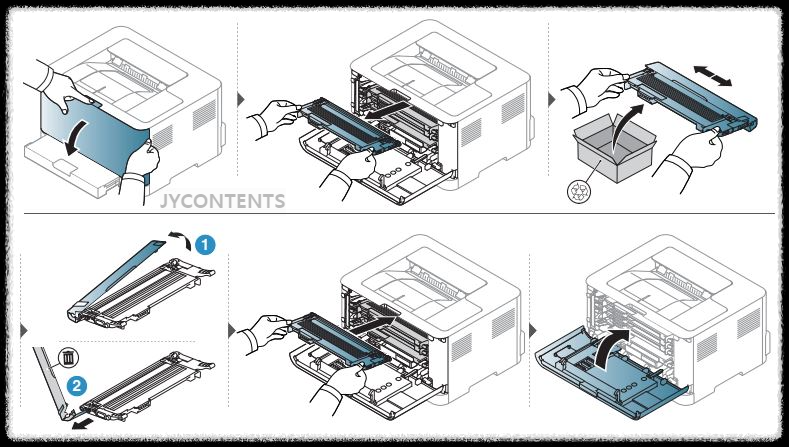
1.5 삼성 SL-C513W 레이저 프린터 양면 인쇄 방법
삼성 SL-C513W 레이저 프린터 양면 인쇄 방법은 다음과 같습니다.
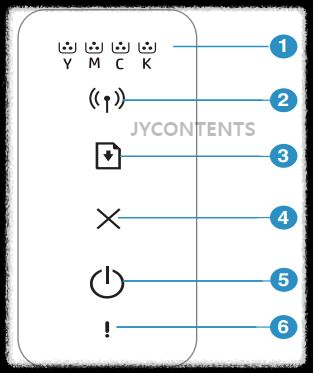
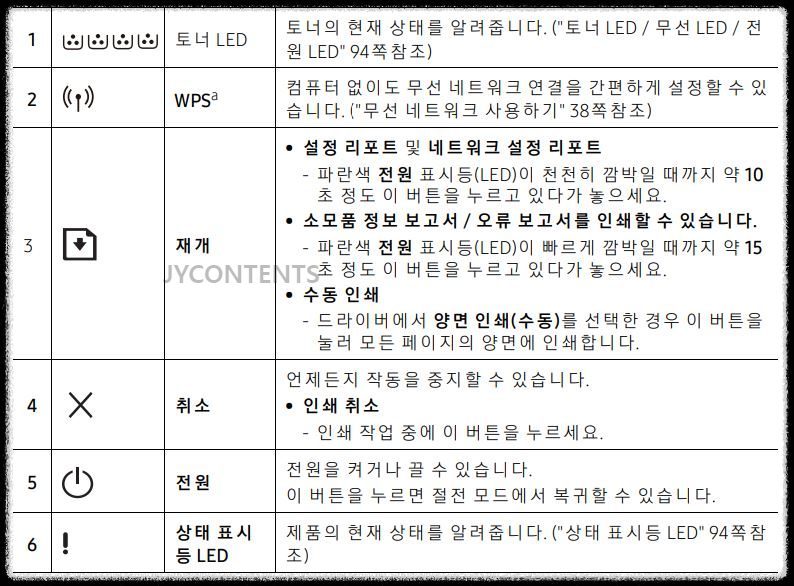
1.6 삼성 SL-C513W 레이저 프린터 프린터 용지 걸림
용지 걸림 해결방법
용지를 제거할 때 찢어지지 않도록 천천히 조심스럽게 잡아당겨서 걸린 용지를 제거하시길 바랍니다.
용지 걸림 해결방법은 다음과 같습니다.
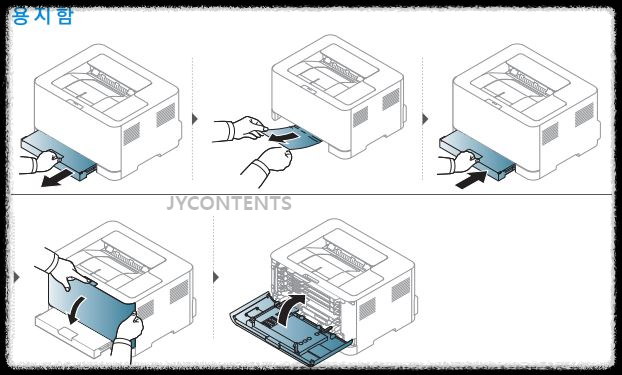
제품 내부 용지 걸림
정착기 영역은 온도가 높아 뜨거우므로 제품에서 용지를 꺼낼 때 주의하시길 바랍니다.
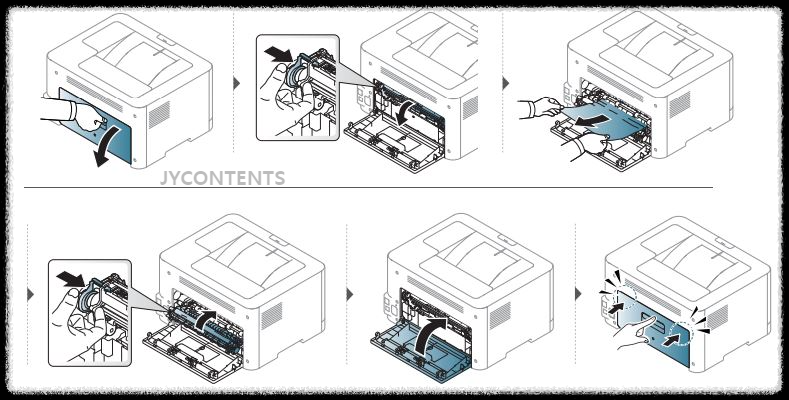
용지 출구 용지 걸림
정착기 영역은 온도가 높아 뜨거우므로 제품에서 용지를 꺼낼 때 주의하시길 바랍니다.
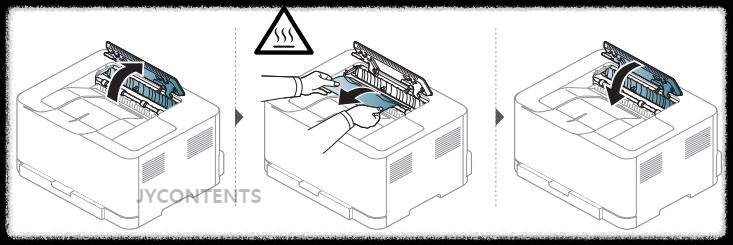
1.7 삼성 SL-C513W 레이저 프린터 스펙 정리
해당 프린터의 스펙은 내용이 다양하게 있으니 ▼아래의 링크를 통해 자세히 확실하게 확인하시기 바랍니다.

1.8 삼성 SL-C513W 레이저 프린터 단점 장점
SL-C513W 단점
- 호불호가 갈릴 수 있지만 컴퓨터 화면에서 보는 것보다 실물은 어둡고 화질이 떨어진다는 평이 있습니다.
- 처음 사용하시는 분들은 사용설명서를 보고 설치하는 데 어려움이 있을 수 있기 때문에 고객센터에 전화하게 되는 단점이 있습니다.
- 또한 와이파이나 무선 연결 하기가 어렵다는 반응이 있으며 사용설명서가 책으로 없고 다운로드를 해야 하는 점이 불편할 수 있습니다.
SL-C513W 장점
- 기본적이긴 하지만 배송이 무엇보다 빠르며 와이파이 연결로 어디서든 누트북, 스마트폰으로 인쇄가 가능합니다.
- 컬러 레이저프린터 가격이 13만 원 대로 저렴하며 설치가 편리하고 레이저 프린트 특유의 코팅으로 매끈하게 잘 인쇄됩니다.
- 가성비가 좋고 자녀나 학생들도 간편하고 편리하게 사용할 수 있어 좋습니다.
- 집에서도 학교 과제물 등 가정용으로 쓰기 에 딱 좋고 데스크톱, 아이맥 등 별 어려움 없이 네트워크 연결이 잘되며 칼라도 선명하고 흑백도 깔끔하게 출력됩니다. 가정용으로 쓰기에 세련된 디자인과 알맞은 사이즈로 추천합니다. 다만 무게는 좀 무거울 수 있습니다.

2. 당신만을 위한 추천 리스트
1. 삼성 SL-M2030W 프린트 드라이버 설치 다운로드
삼성전자 SL-M2030W 프린트 드라이버 설치 다운로드
삼성전자 SL-M2030W 프린트 드라이버 설치 다운로드삼성전자 SL-M2030W 의 최신 프린트 드라이버 설치 다운로드를 빠르고 간편하게 다운 받으시기 바랍니다.이 외에 프린트 관련 정보도 참고 하시면
jyj.blendytalk.com